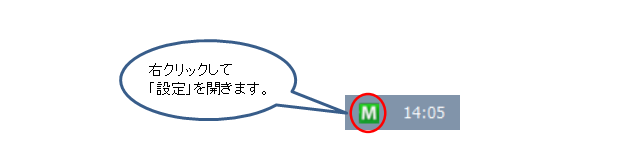Q: Q:(PCでご利用の場合)在宅勤務(テレワーク)になったので自宅でもMOT/Phoneを利用したいです。設定方法を教えてください。
A:
会社のローカル環境で、すでにMOT/Phoneをご利用されており、ご自宅での在宅勤務(テレワーク)の際や、外出先でもMOT/Phoneをご利用されたい場合は、別途グローバルアカウントの設定が必要です。
以下の手順にてグローバルアカウント設定を追加してください。
※あらかじめグローバル設定用の内線番号やIPアドレス・パスワードの情報をご準備ください。
※【ご注意】MOT/PBX、MOT/TELの仕様上、IPv6接続環境下には対応しておりません。あらかじめご利用環境をご確認ください。
※これからiPhoneやAndroid、パソコンにMOT/Phoneアプリをインストールする場合はこちらをご確認下さい。
■MOT/Phoneアプリの設定(アカウント設定の追加)
※ローカルアカウントとグローバルアカウントを切り替えて使用する場合の設定方法になります。
1.ソフトホンのアプリの「設定」ボタンを押下し、設定画面を開きます。
2.「アカウント設定」タブを選択します。
3.「利用アカウント」のプルダウンメニューから「アカウント2」を選択します。
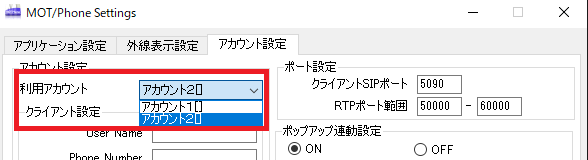
4.設定用資料・情報シートを確認します。「内線番号」を、クライアント設定のUserName、PhoneNumber、Auth IDにそれぞれ入力します。
(この3つは同じ値(内線番号)になります)。
5.「パスワード」をクライアント設定のPassword に登録します。
6.サーバ設定の接続先を「手動設定(IP)」にしてグローバルIPアドレスを入力します。
7.SIPポートに「5060」を入力します。
8.NAT利用 有効にするにチェックを入れます。
9.OKを押して設定画面を閉じます。
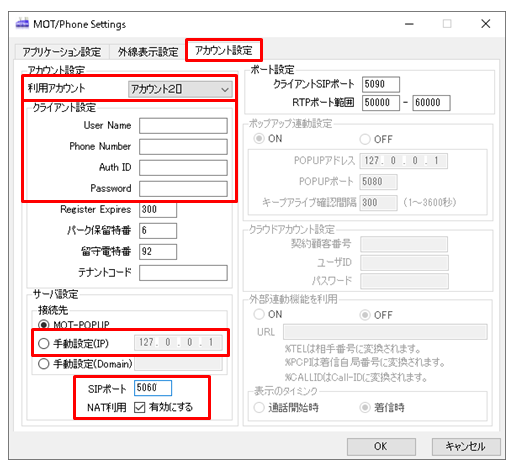
10.「×」ボタンを押してソフトフォンアプリを終了します。
■MOT/Phone POPUPの設定(アカウント設定の追加)
※ローカルアカウントとグローバルアカウントを切り替えて使用する場合の設定方法になります。
1.タスクトレイのアイコンを右クリックし、「設定」をクリックします。
2.「アカウント」タブを選択します。
3.「利用アカウント」のプルダウンメニューから「アカウント2」を選択します。
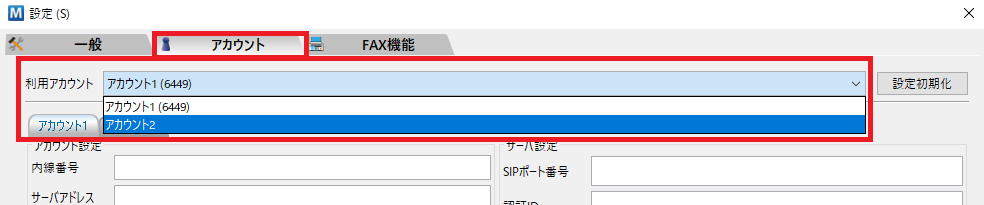
4.「アカウント2」を選択します。
5.設定用資料・情報シートを確認します。内線番号を「内線番号」に入力します。
6.サーバアドレスに「127.0.0.1」、パスワードを「パスワード」にそれぞれ入力します。
7.サーバー設定のSIPポート番号に「5090」を入力します。
8.STUNサーバを利用にチェックを入れます。
9.「次」をクリックして、「登録」を押します。
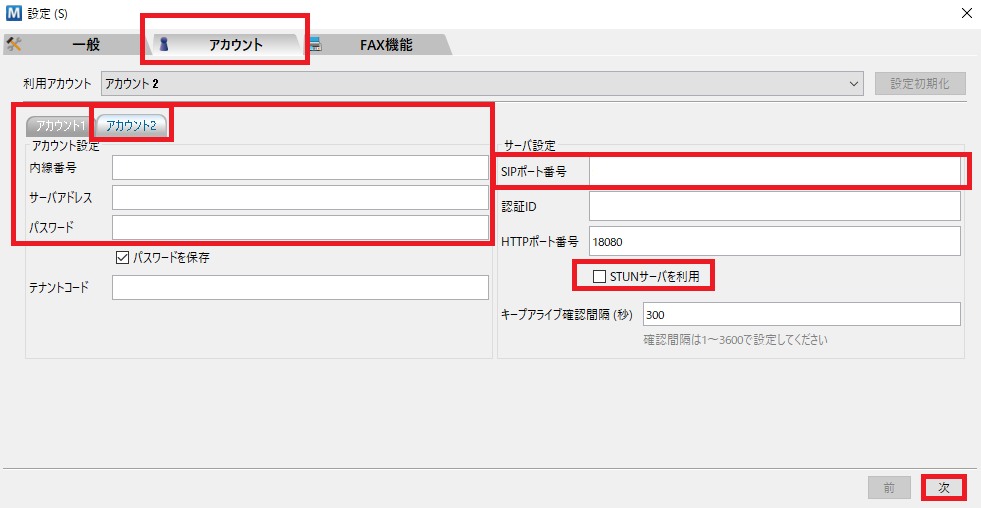
10.「×」ボタンでMOT/PhonePOPUPを終了します。
上記の手順にて設定が全て終了しましたらPCを再起動します。
※グローバルアカウント用の内線番号が必要です。グローバルアカウント用の設定情報がご不明な場合や、内線番号を追加されたい場合は、担当営業にお問い合わせください。
以下の手順にてグローバルアカウント設定を追加してください。
※あらかじめグローバル設定用の内線番号やIPアドレス・パスワードの情報をご準備ください。
※【ご注意】MOT/PBX、MOT/TELの仕様上、IPv6接続環境下には対応しておりません。あらかじめご利用環境をご確認ください。
※これからiPhoneやAndroid、パソコンにMOT/Phoneアプリをインストールする場合はこちらをご確認下さい。
■MOT/Phoneアプリの設定(アカウント設定の追加)
※ローカルアカウントとグローバルアカウントを切り替えて使用する場合の設定方法になります。
1.ソフトホンのアプリの「設定」ボタンを押下し、設定画面を開きます。
2.「アカウント設定」タブを選択します。
3.「利用アカウント」のプルダウンメニューから「アカウント2」を選択します。
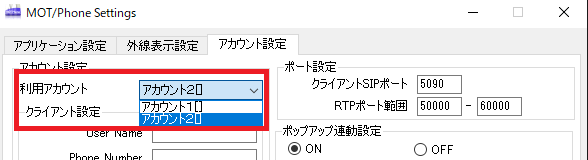
4.設定用資料・情報シートを確認します。「内線番号」を、クライアント設定のUserName、PhoneNumber、Auth IDにそれぞれ入力します。
(この3つは同じ値(内線番号)になります)。
5.「パスワード」をクライアント設定のPassword に登録します。
6.サーバ設定の接続先を「手動設定(IP)」にしてグローバルIPアドレスを入力します。
7.SIPポートに「5060」を入力します。
8.NAT利用 有効にするにチェックを入れます。
9.OKを押して設定画面を閉じます。
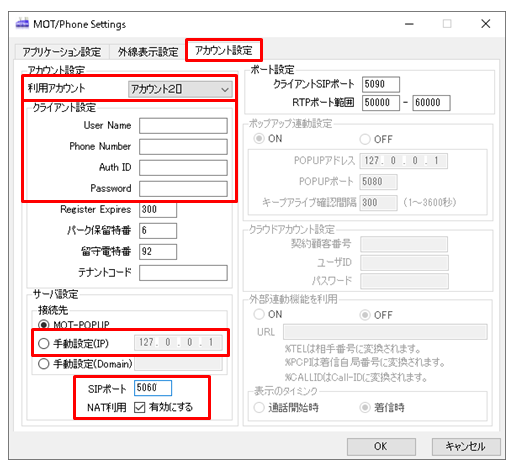
10.「×」ボタンを押してソフトフォンアプリを終了します。
■MOT/Phone POPUPの設定(アカウント設定の追加)
※ローカルアカウントとグローバルアカウントを切り替えて使用する場合の設定方法になります。
1.タスクトレイのアイコンを右クリックし、「設定」をクリックします。
2.「アカウント」タブを選択します。
3.「利用アカウント」のプルダウンメニューから「アカウント2」を選択します。
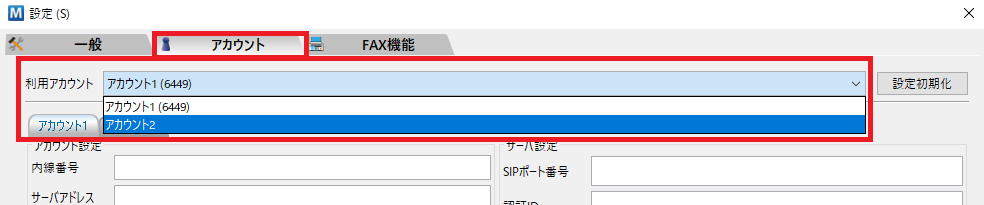
4.「アカウント2」を選択します。
5.設定用資料・情報シートを確認します。内線番号を「内線番号」に入力します。
6.サーバアドレスに「127.0.0.1」、パスワードを「パスワード」にそれぞれ入力します。
7.サーバー設定のSIPポート番号に「5090」を入力します。
8.STUNサーバを利用にチェックを入れます。
9.「次」をクリックして、「登録」を押します。
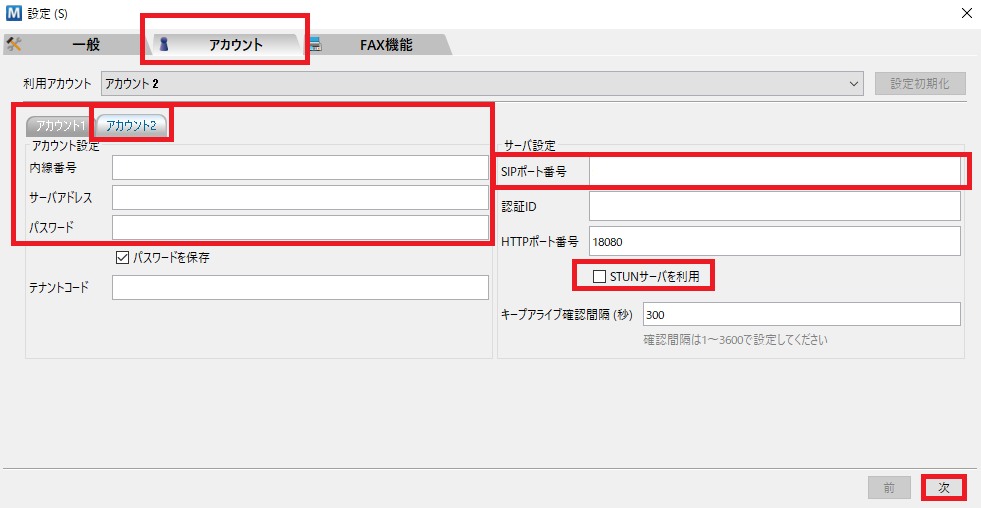
10.「×」ボタンでMOT/PhonePOPUPを終了します。
上記の手順にて設定が全て終了しましたらPCを再起動します。
※グローバルアカウント用の内線番号が必要です。グローバルアカウント用の設定情報がご不明な場合や、内線番号を追加されたい場合は、担当営業にお問い合わせください。